Win10系统制作带有图片和音乐视频的技巧
也就是说,您可以通过添加音乐和效果从静态图片创建视频。您可能想知道您需要下载什么巨大的工具来创建这样的视频。好吧,准备好惊讶你不必安装任何东西。
您可以在Win10计算机上预安装允许您创建此应用程序的应用程序。我们正在谈论照片应用程序。是的,该应用程序附带了一个惊人的视频编辑器,可以帮助您制作带图片的视频幻灯片。
所以,让我们开始吧。
通过添加图片和音频来创建视频
您可以在“照片”应用中以两种方式制作视频 - 自动和手动方式。
1.在照片应用程序中自动创建视频
如果您不想花太多时间来创建视频,Microsoft会负责这一点。您只需选择照片,它就会自动为您制作视频。
这是如何去做。
第1步:在Win10 PC上启动Photos应用程序。
第2步:如果您的照片在照片应用中可见,请直接转到第3步。如果看不到图片,请单击左上角的“导入”,然后单击“从文件夹”。然后添加图片所在的文件夹。不要担心它是否有额外的图片或是否遗漏了一些。我们可以随时添加和删除它们。
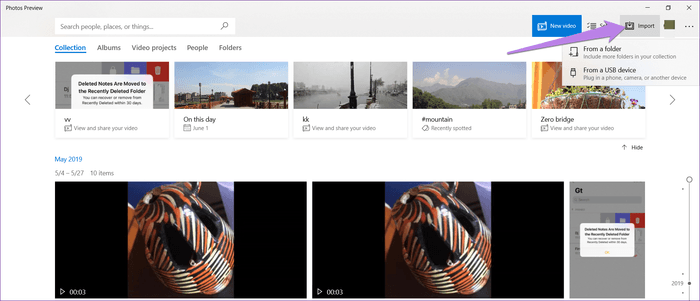
第3步:获得照片后,单击顶部的新视频选项。 从菜单中选择自动视频。
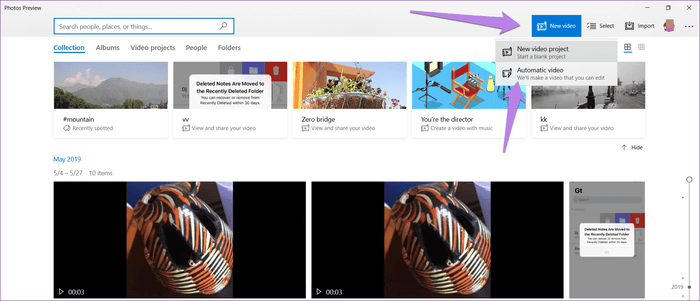
第4步:现在,选择要制作视频的照片。 您可以单击选择照片,也可以使用“全选”功能。
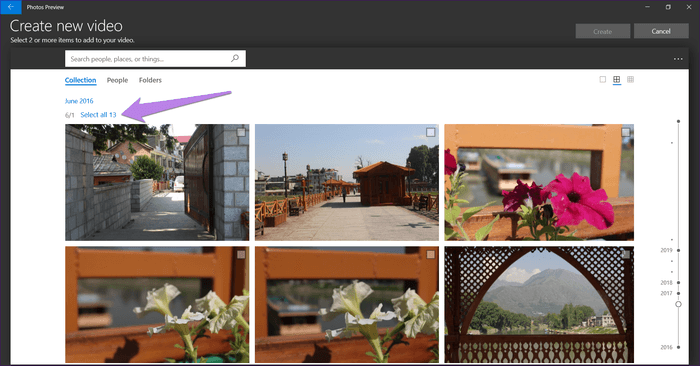
第5步:选择照片后,单击“创建”。
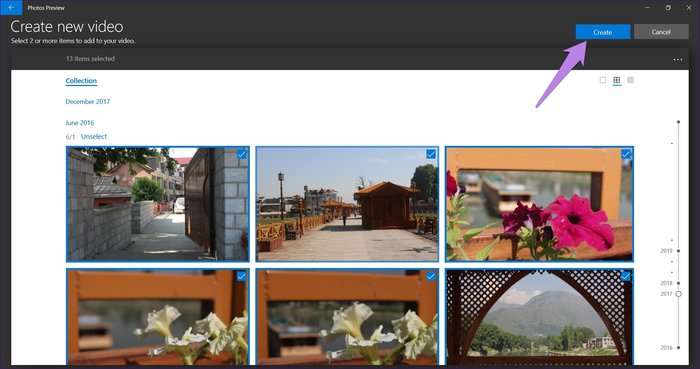
第6步:系统会要求您为视频命名。 给它一个合适的名字。 这将用作视频的标题。 您可以稍后重命名。
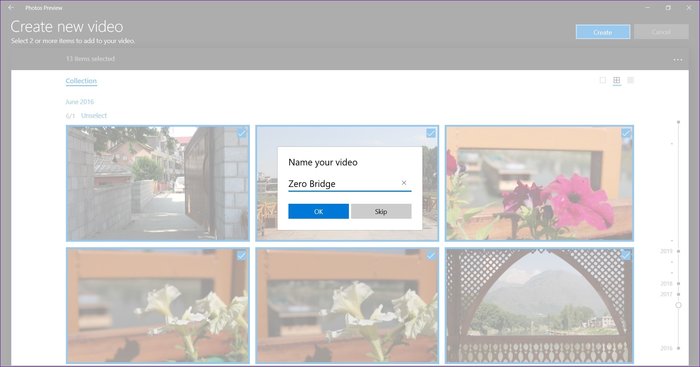
第7步:您的带有音乐的视频将准备就绪。 按播放图标开始播放。 如果您不喜欢合成,请使用重新混音按钮尝试使用不同音乐和文本样式的其他主题。
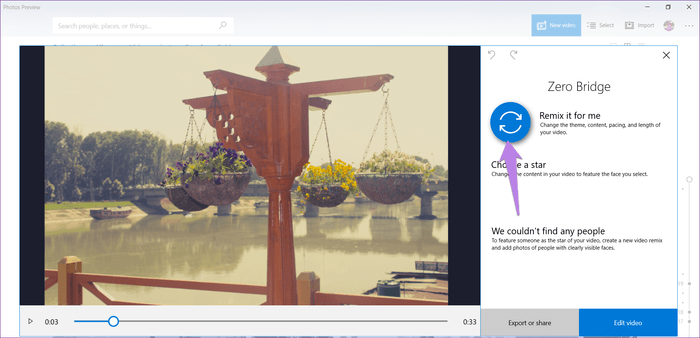
如果您对Microsoft提供的内容感到满意,请按“导出”或“共享”按钮保存视频。 但是,如果您想要更改视频中的内容,请单击编辑视频(下面有更多信息)。
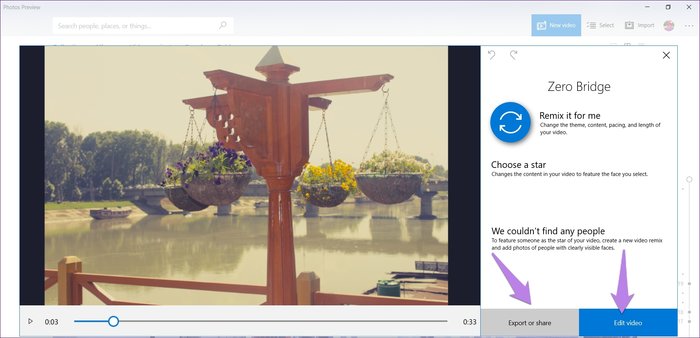










 苏公网安备32032202000432
苏公网安备32032202000432